Máy in bị sọc do kẹt giấy
Mình in ảnh bằng Epson L850 bị kẹt giấy. Sau đó máy in bị sọc, in ra ảnh rất xấu. Nhưng rất may, có thể xử lý nhanh gọn với tính năng có sẵn trên máy in.
Nội Dung
Nguyên nhân máy in bị sọc

Máy in của mình còn mới và sử dụng thường xuyên. Nên không bị khô mực gây nghẹt đầu phun. Nhưng do sơ xuất, máy đã cuốn 3 tờ giấy in một lúc. Trên máy in phát ra tiếng kêu lớn. Các bản in tiếp theo đều bị sọc như hình minh họa. Nếu gặp trường hợp như vậy, các bạn cứ bình tĩnh và kiểm tra theo hướng dẫn từ Epson. Mình đã làm và cho kết quả rất tốt.
Bạn đang xem: Máy in bị sọc do kẹt giấy
Kiểm tra đầu phun máy in Epson L850
Epson L850 có hai cách kiểm tra đầu phun, trên máy tính hoặc trên máy in. Bạn cần một tờ giấy A4 màu trắng, để hiển thị rõ 6 màu sắc khác nhau.
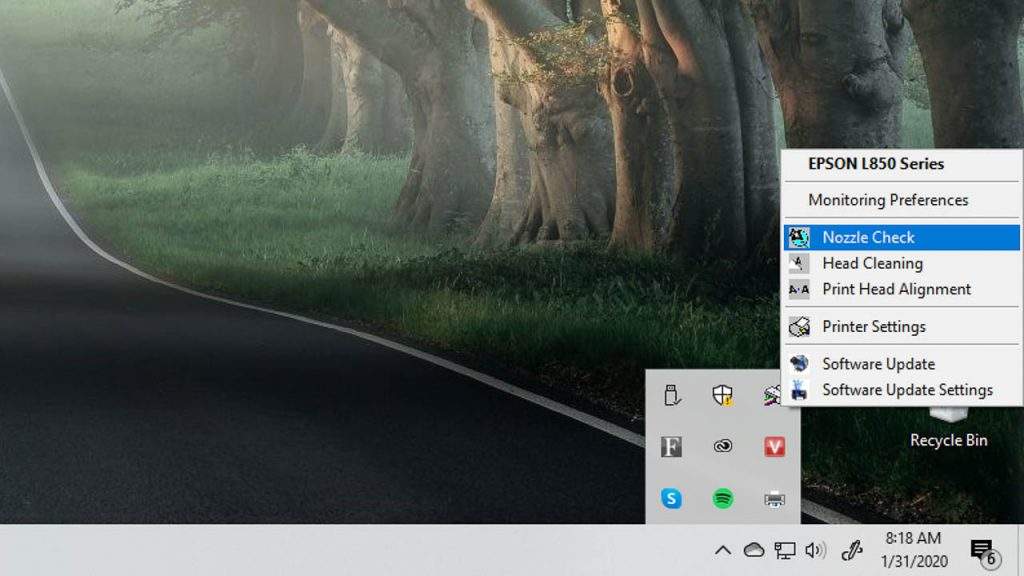
Xem thêm : Các lưu ý để chụp ảnh đẹp nhất khi sử dụng ánh sáng tự nhiên
Mặc định máy in kết nối ổn định với máy tính. Chúng ta nhấn chuột phải vào biểu tượng máy in.
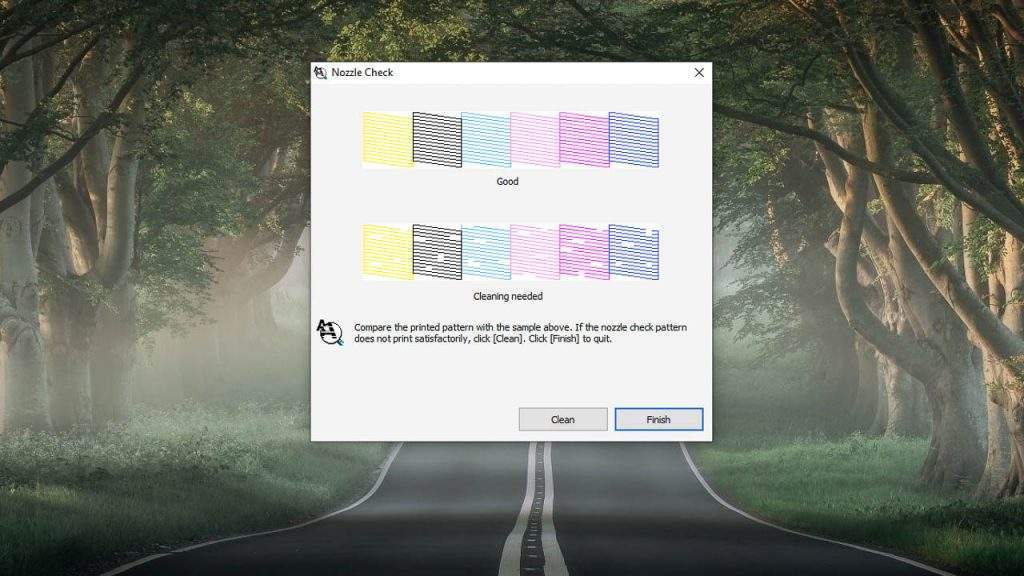
Tại đây chọn Nozzle Check để kiểm tra đầu phun. Sau đó nhấn Check để bắt đầu in thử. Nếu bản in bị đứt đoạn như minh họa, có nghĩa đầu phun bị nghẹt. Trên máy in có thể vào phần Setting chọn Nozzle Check. Kết quả hoàn toàn giống nhau.

Mình kiểm tra và scan lại cho các bạn xem. Kẹt giấy đã làm đầu phun bị nghẹt, gây sọc trên ảnh, không đều màu. Chúng ta tìm được nguyên nhân làm máy in bị sọc. Vậy giải pháp là gì.
Sửa lỗi máy in bị sọc
Máy in Epson L850 có thể tự làm sạch đầu phun, giúp khắc phục hiện tượng bị sọc như trên.
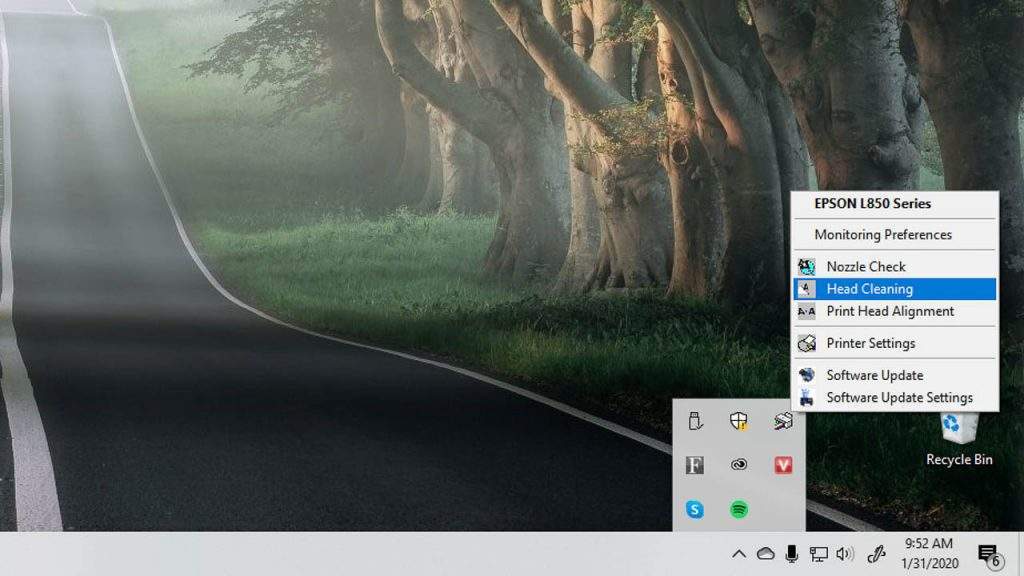
Xem thêm : Khử ám vàng bằng Photoshop và Lightroom
Tiếp tục nhấn chuột phải vào biểu tượng máy in, sau đó chọn Head Cleaning. Sau đó máy in sẽ làm sạch đầu phun trong khoảng 3 phút.
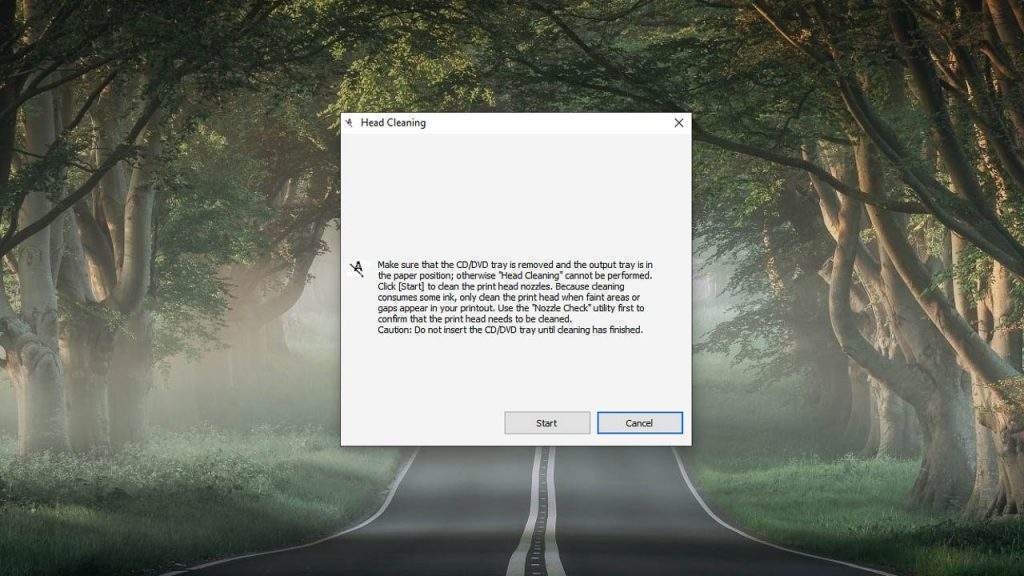
Lưu ý không lắp khay CD, khi Head Cleaning. Tại đây nhấn Start để làm sạch đầu phun trong khoảng 3 phút.
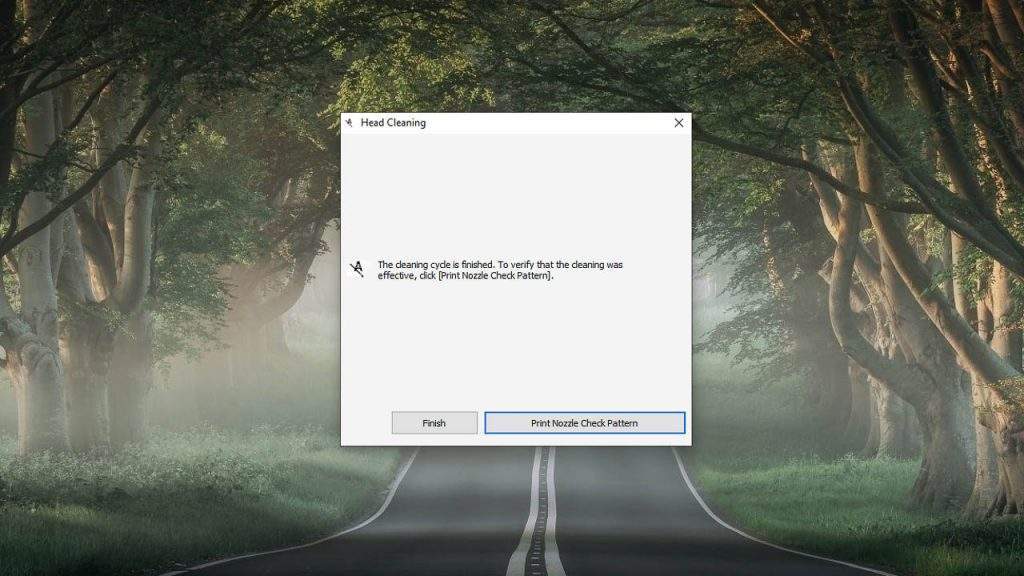
Để máy tin tự xử lý đến khi thông báo hoàn tất. Sau đó nhấn Print Nozzle, để kiểm tra xem ok chưa.

Đây là bản in sau khi Head Cleaning. Màu sắc đã ok, không còn bị sọc. Hy vọng bài viết giúp bạn xử lý sọc trên ảnh tốt hơn. Cứ bình tĩnh làm theo hướng dẫn, trước khi mang máy đi sửa chữa. Chúc bạn có kết quả thật tốt. Cảm ơn!
Nguồn: https://25giay.vn
Danh mục: Kỹ Thuật Nhiếp Ảnh


